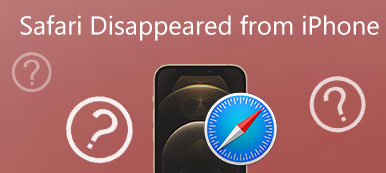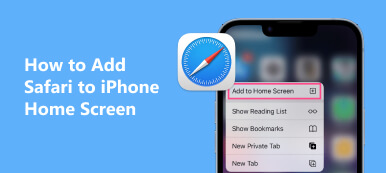Bogmærke er en uvurderlig funktion i webbrowsere, der gør det muligt for dig at gemme og organisere dine yndlingswebsteder for nem adgang. Der sker dog uheld, og det er ikke ualmindeligt, at brugere ved et uheld sletter deres bogmærker. Uanset om du bruger Safari på din iPhone eller Mac, får du en detaljeret vejledning om hvordan man gendanner bogmærker i Safari.
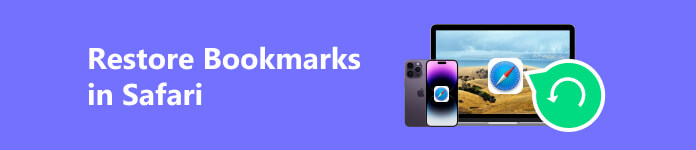
Del 1. Sådan gendannes Safari-bogmærker på iPhone og iPad
Safari-bogmærker er en praktisk måde at gemme og organisere dine yndlingswebsteder på. Der er dog tilfælde, hvor bogmærker ved et uheld kan blive slettet eller mistet. Denne del fortæller fire nemme måder at gendanne slettede Safari-bogmærker på din iPhone og iPad.
Hent slettede bogmærker fra Safari History
Hvis du for nylig har slettet et bogmærke, men det stadig findes i din browserhistorik, kan du nemt gendanne det.
Åbn Safari-appen og tryk på bogmærker knappen i bunden. Tryk på Historie fanen for at finde dit slettede bogmærke. Tryk for at åbne den. Tryk på Del og vælg Tilføj bogmærke mulighed. Denne handling gemmer den tilbage i dine Safari-bogmærker.
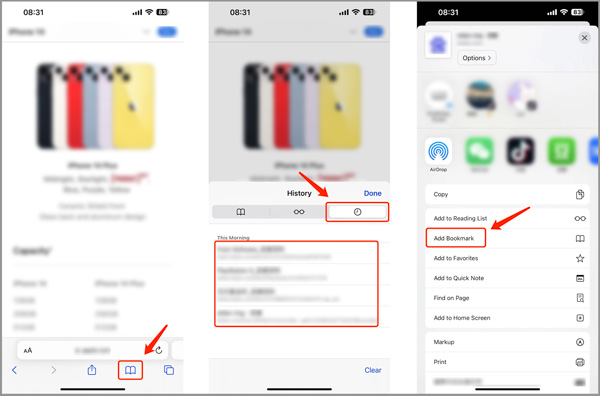
Gendan slettede bogmærker i Safari fra iCloud Backup
Åbn appen Indstillinger, og tryk på dit kontonavn øverst. Gå til iCloud, og vælg Administrer kontoopbevaring. Sørg for vippekontakten ved siden af Safari er tændt. Gå til Generelt og rul til bunden for at vælge Overfør or Nulstil iPhone/iPad. Gendan fabriksindstillingerne på din iOS-enhed, og vælg at gendanne fra iCloud-sikkerhedskopi.

Gendan bogmærker i Safari ved hjælp af iTunes Backup
Tilslut din iPhone/iPad og åbn iTunes. Når din iOS-enhed er fundet, skal du vælge din enhed og klikke på Gendan sikkerhedskopi knap. Vælg den seneste sikkerhedskopi, der indeholder dine slettede Safari-bogmærker. iTunes kan også gendanne dine Chrome-bogmærker let.

Bedre måde at hente slettede Safari-bogmærker på iPhone og iPad
Hvis du ikke har en passende sikkerhedskopi til at gendanne dine slettede eller mistede Safari-bogmærker, kan du bruge velrenommeret iOS-datagendannelsessoftware til at redde dem. Her anbefaler vi kraftigt den kraftfulde Apeaksoft iPhone Data Recovery for at gendanne forskellige iOS-filer, inklusive Safari-bogmærker, browserhistorik, kontakter, beskeder, fotos, videoer og mere, fra din iPhone eller iPad.

4,000,000 + Downloads
Gendan slettede Safari-bogmærker og historik fra iPhone og iPad.
Hent tabte bogmærker i Safari fra iCloud- og iTunes-sikkerhedskopier.
Understøtter alle almindeligt anvendte iOS-datotyper og iPhone/iPad-modeller.
Gendan forskellige iOS-filer på grund af utilsigtet sletning, fabriksindstilling og mere.
Trin 1 Download den introducerede iOS-datagendannelse og installer den. Tilslut din iPhone og kør softwaren. Vælg Gendan fra iOS-enheden mulighed for at gendanne dine slettede Safari-bogmærker.

Trin 2 Klik Begynd Scan og tag instruktionerne på skærmen for at scanne din iPhone for slettede Safari-bogmærker. Når scanningen er færdig, kan du se en liste over genoprettelige iOS-filer.

Trin 3 Gå til Safari Bookmark or Safari historie for at vælge de bogmærker, du vil hente. Klik derefter på Recover knappen for at få dem tilbage. Du kan også bruge denne måde til gendanne slettede Safari-historie på iPhone.

Del 2. Sådan gendannes slettede Safari-bogmærker på din Mac
Det kan være frustrerende at miste Safari-bogmærker på din Mac ved et uheld. Denne del deler tre effektive metoder til at hente bogmærker i Safari på en Mac.
Tjek iCloud Sync for at gendanne bogmærker i Safari
På samme måde som at gendanne slettede Safari-bogmærker på iPhone, skal du sikre dig, at iCloud-synkronisering er aktiveret for Safari-bogmærker på din Mac. Åben System Preferences på din Mac. Klik på din Apple-id på toppen. Vælg iCloud fra sidebjælken og sørg for afkrydsningsfeltet ved siden af Safari er afkrydset.
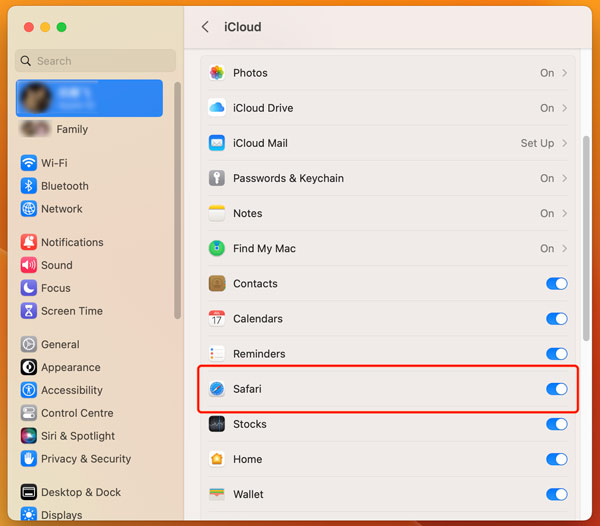
Naviger til det officielle iCloud-websted, og log ind på din konto. Klik på App Launcher knappen øverst til højre og vælg Data Recovery. Klik på Gendan bogmærker og find den specifikke version, du gerne vil gendanne, og klik derefter Gendan for at bekræfte din handling.
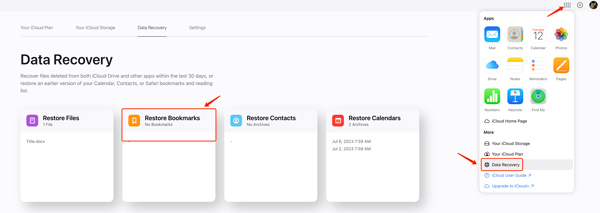
Gendan slettede Safari-bogmærker fra Time Machine Backup
Hvis du jævnligt sikkerhedskopiere dine Mac-data bruger Time Machine og har en sikkerhedskopi, der inkluderer dine slettede Safari-bogmærker, kan du gendanne dem fra Time Machine.
Tilslut dit Time Machine-sikkerhedskopidrev til din Mac. Åbn Finder og gå til det sted, hvor dine Safari-bogmærker er gemt, ~/Library/Safari/.
Gå ind i Time Machine ved at klikke på tid Machine knappen i menulinjen. Brug tidslinjen på siden for at vende tilbage til en sikkerhedskopi, der indeholder dine slettede Safari-bogmærker. Find mappen Safari, og vælg filen bookmarks.plist. Klik på knappen Gendan for at hente bookmarks.plist-filen til dens oprindelige placering.
Gendan bogmærker i Safari ved hjælp af Mac Data Recovery
Du kan også stole på Apeaksoft med alle funktioner Mac Data Recovery for hurtigt at gendanne dine slettede eller mistede Safari-bogmærker på din Mac. Det lader dig gendanne forskellige filer, inklusive Safari-bogmærker, billeder, dokumenter, e-mails og andre, fra din Mac, Windows-pc, harddisk, flashdrev, mobiltelefon og mere.
Trin 1 Åbn værktøjet til gendannelse af Safari-bogmærker, og vælg Mac Data Recovery. Klik på Starten knappen for at fortsætte.

Trin 2 Marker den datatype, du vil gendanne, og harddisken. Klik på Scan .

Trin 3 Find de Safari-bogmærker, du vil gendanne, vælg dem, og klik derefter på Recover .

Del 3. Ofte stillede spørgsmål om Sådan gendannes bogmærker i Safari
Hvordan sletter du Safari-bogmærker på din iPhone?
For at administrere dine gemte bogmærker i Safari kan du åbne Safari-appen, trykke på knappen Bogmærker i bunden, klikke på fanen Bogmærker og derefter rulle ned for at se alle bogmærker, du nogensinde har gemt. Tryk på Rediger i nederste højre hjørne, og tryk derefter på den røde - knap foran bogmærket for at fjerne det.
Kan jeg se den slettede Safari-historik på min iPhone?
Der er ikke en nylig slettet mappe til at kontrollere din slettede Safari-historik på din iPhone. Men du kan stole på den anbefalede Apeaksoft iPhone Data Recovery at finde og redde dem.
Hvor kan man tjekke Safari-historik på en Mac?
Åbn Safari-appen på din Mac, klik på menuen Historik øverst, og vælg derefter indstillingen Vis al historik. Nu kan du tjekke hele din browserhistorik.
Konklusion
Safari er en populær browser, der bruges af millioner af iPhone- og Mac-brugere. Dens robuste bogmærkefunktion giver brugerne mulighed for at gemme og organisere deres yndlingswebsteder for nem adgang. Du kan dog fejlagtigt slette nogle vigtige Safari-bogmærker. Dette indlæg giver detaljerede trin til hent slettede Safari-bogmærker på din iPhone og Mac. Når dine bogmærker er slettet fra Safari, skal du følge vejledningen ovenfor for at få dem tilbage. Regelmæssig sikkerhedskopiering af dine iPhone- og Mac-data og synkronisering af dine Safari-bogmærker med iCloud hjælper med at undgå fremtidige datatab.



 iPhone Data Recovery
iPhone Data Recovery iOS System Recovery
iOS System Recovery iOS Data Backup & Restore
iOS Data Backup & Restore IOS Screen Recorder
IOS Screen Recorder MobieTrans
MobieTrans iPhone Overførsel
iPhone Overførsel iPhone Eraser
iPhone Eraser WhatsApp-overførsel
WhatsApp-overførsel iOS Unlocker
iOS Unlocker Gratis HEIC Converter
Gratis HEIC Converter iPhone Location Changer
iPhone Location Changer Android Data Recovery
Android Data Recovery Broken Android Data Extraction
Broken Android Data Extraction Android Data Backup & Gendan
Android Data Backup & Gendan Telefonoverførsel
Telefonoverførsel Data Recovery
Data Recovery Blu-ray afspiller
Blu-ray afspiller Mac Cleaner
Mac Cleaner DVD Creator
DVD Creator PDF Converter Ultimate
PDF Converter Ultimate Windows Password Reset
Windows Password Reset Telefon spejl
Telefon spejl Video Converter Ultimate
Video Converter Ultimate video editor
video editor Screen Recorder
Screen Recorder PPT til Video Converter
PPT til Video Converter Slideshow Maker
Slideshow Maker Gratis Video Converter
Gratis Video Converter Gratis Screen Recorder
Gratis Screen Recorder Gratis HEIC Converter
Gratis HEIC Converter Gratis videokompressor
Gratis videokompressor Gratis PDF-kompressor
Gratis PDF-kompressor Gratis Audio Converter
Gratis Audio Converter Gratis lydoptager
Gratis lydoptager Gratis Video Joiner
Gratis Video Joiner Gratis billedkompressor
Gratis billedkompressor Gratis baggrundsviskelæder
Gratis baggrundsviskelæder Gratis billedopskalere
Gratis billedopskalere Gratis vandmærkefjerner
Gratis vandmærkefjerner iPhone Screen Lock
iPhone Screen Lock Puslespil Cube
Puslespil Cube